
【Twitter】黒歴史クリーナーで全ツイート一括削除!使い方と注意点
Contents[OPEN]
黒歴史クリーナーの使い方
黒歴史クリーナーはツイートを一括削除してくれるツールであり、危険性はあるものの問題なく使えている人が多いということ
を理解した上で、使ってみよう!と思った人に使い方を解説していきます。
アカウント連携
まずはTwitterとアカウント連携する必要があります。
黒歴史クリーナーのサイトへアクセスし、「ツイッターでログイン」を選択します。
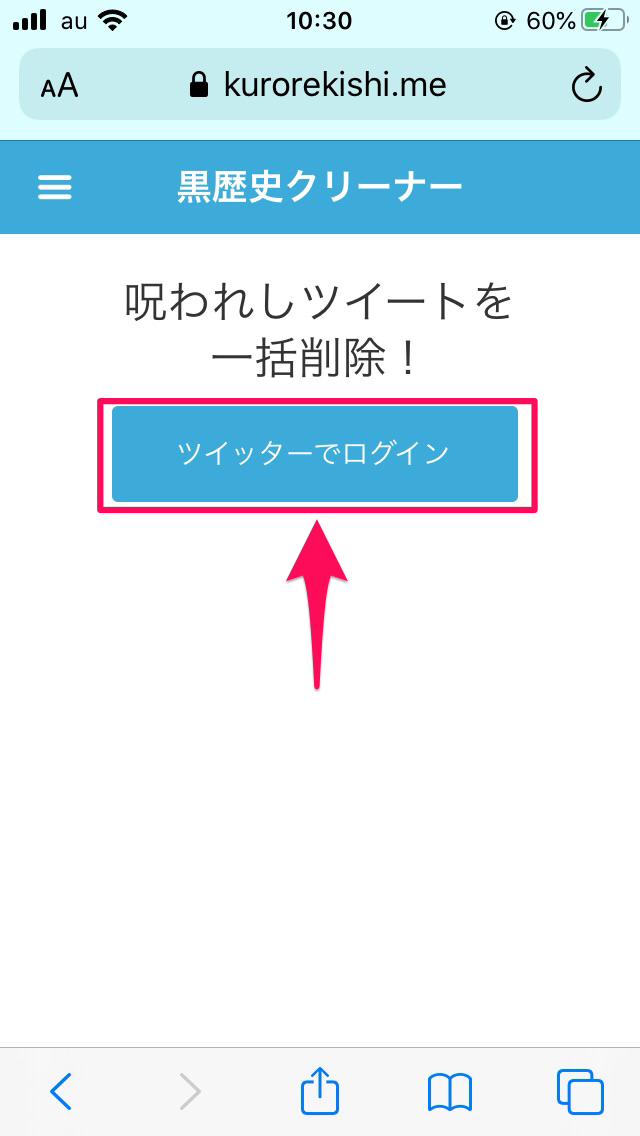
ユーザー名かメールアドレスとパスワードを入力。
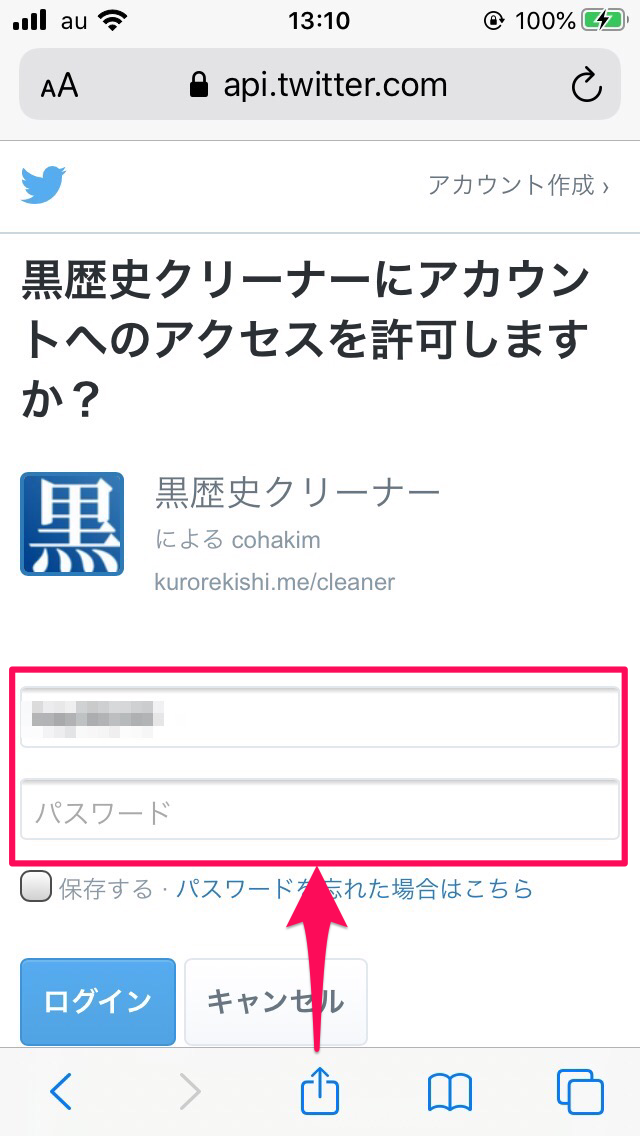
「ログイン」を選択します。
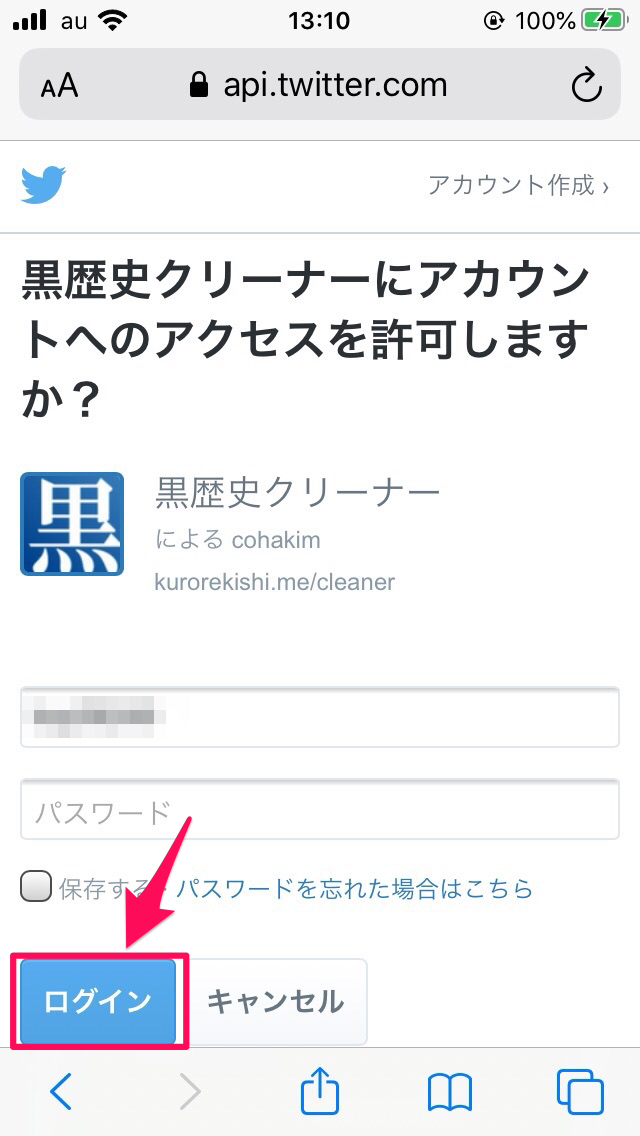
「連携アプリを認証」を選択すれば連携完了です。
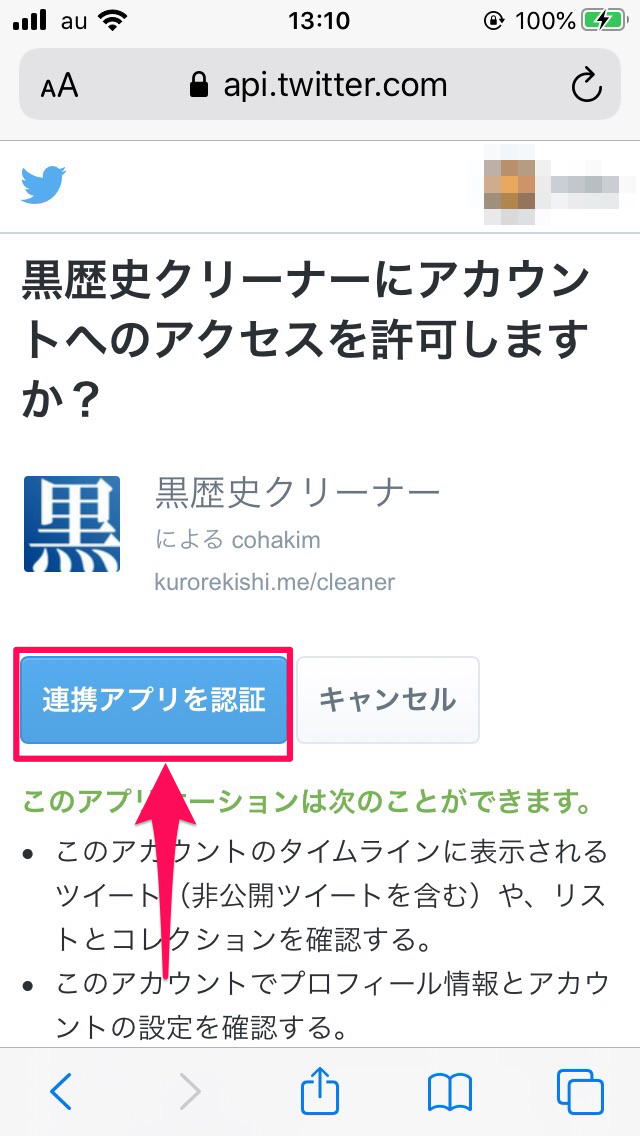
- 黒歴史クリーナーのサイトへアクセスする
- 「ツイッターでログイン」を選択する
- ユーザー名かメールアドレスとパスワードを入力する
- 「ログイン」を選択する
- 「連携アプリを認証」を選択する
ツイート削除の仕方
アカウント連携ができたら、実際にツイートを削除しましょう。
ログインすると以下のような画面が表示されます。
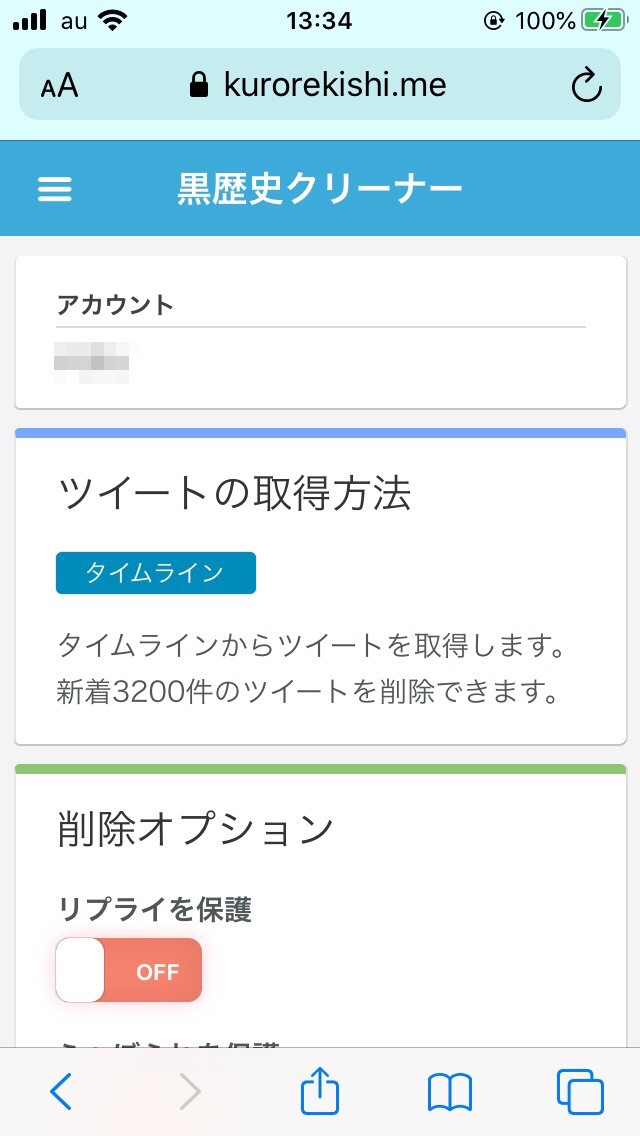
削除オプションと通知設定を必要に応じて設定し、「削除を開始する」を選択すると削除スタート。
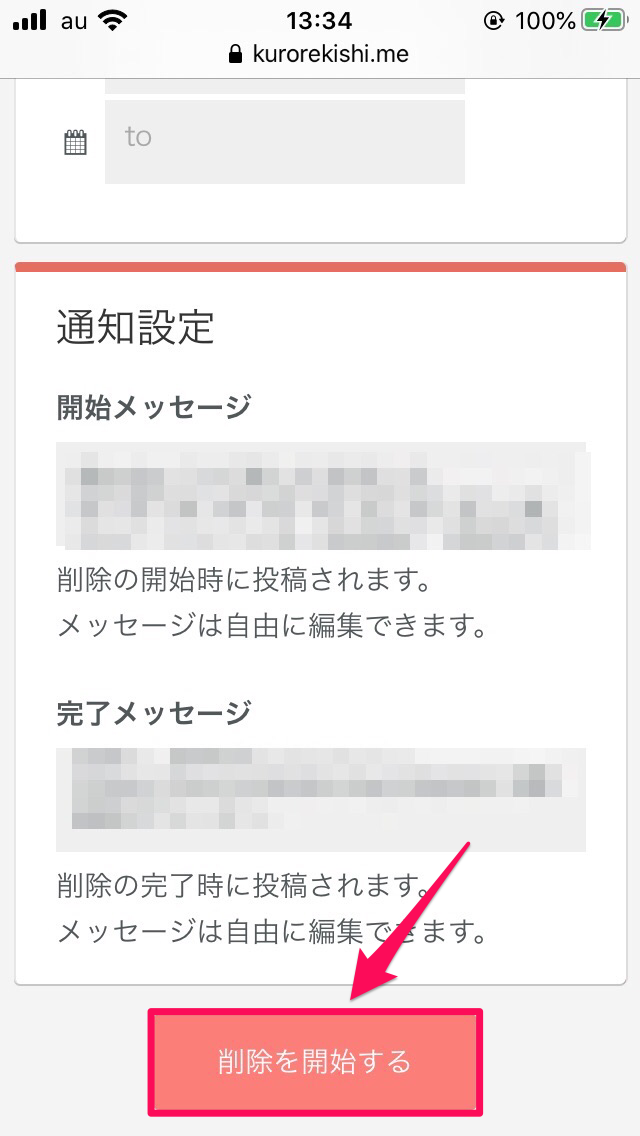
ツイート取得中という画面にうつります。
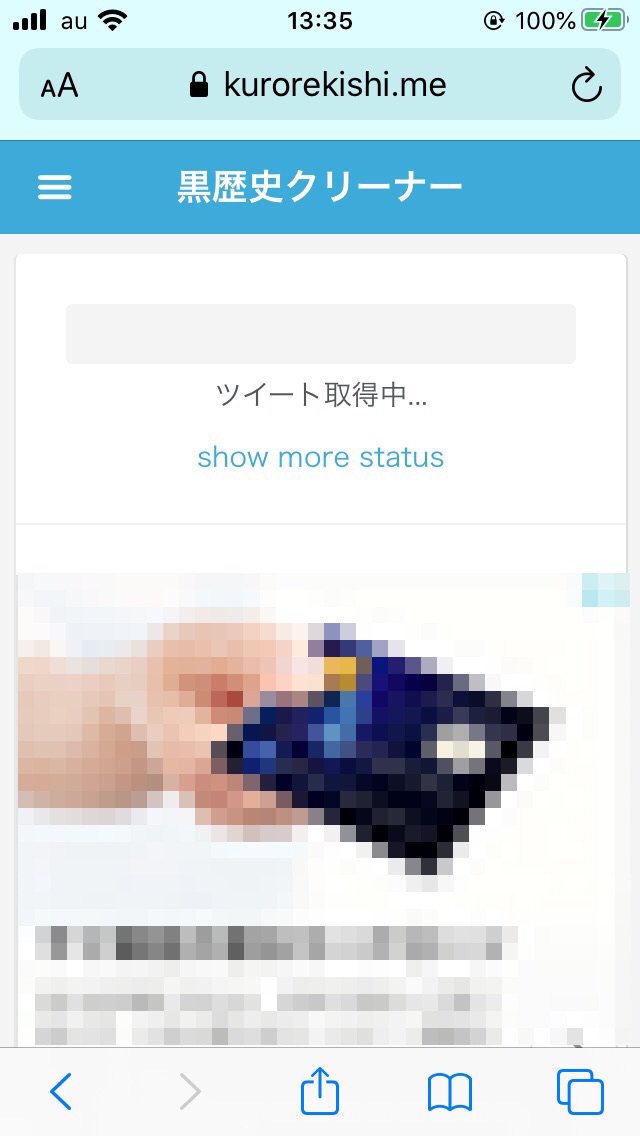
- バックグラウンドで実行してくれるため、削除が始まればブラウザを閉じても削除は進行します!
「取得中」が「完了」になれば削除完了です。
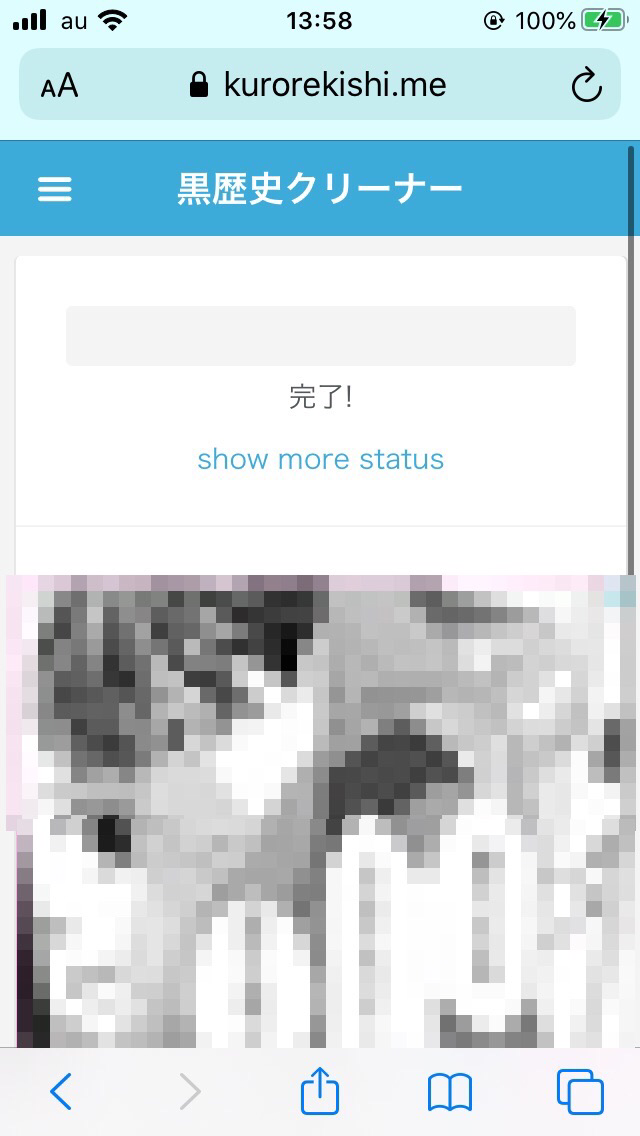
完了画面で「結果を見る」を選択してください。
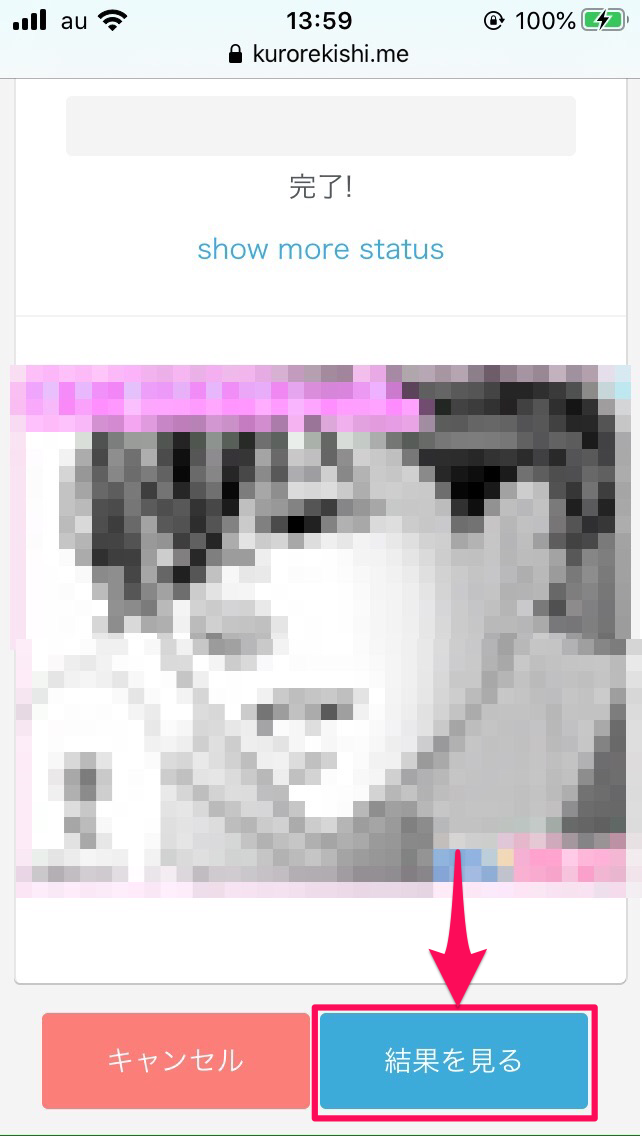
処理結果が表示されますので、削除できているか確認しましょう。
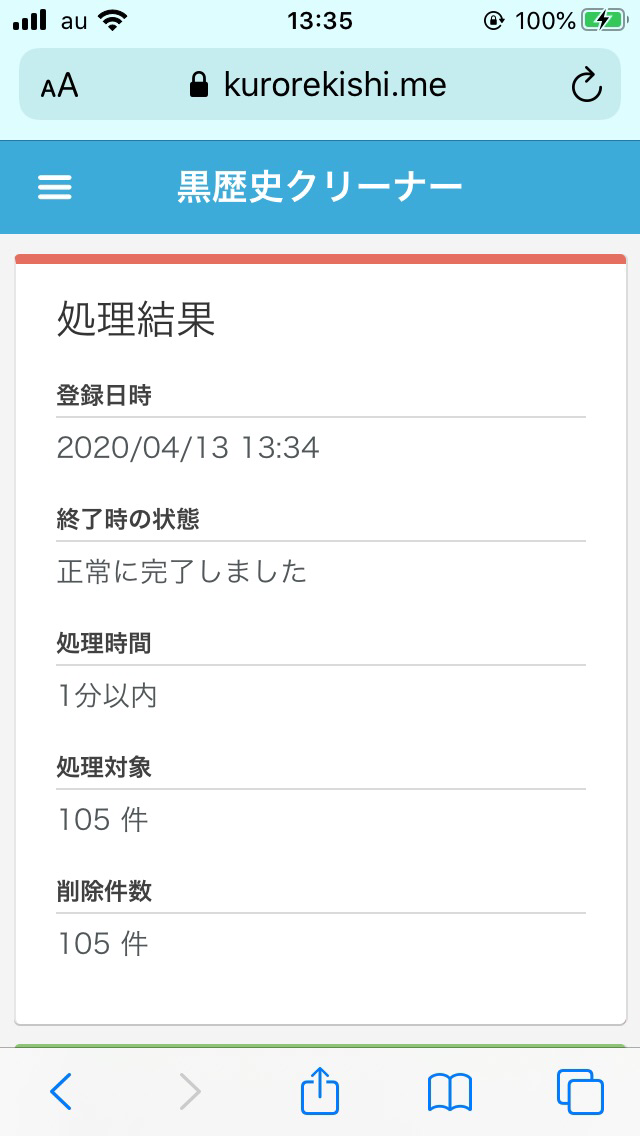
- 削除オプションを設定する
- 通知設定をを設定する
- 「削除を開始する」を選択する
- 「ツイート取得中」という画面が「完了」という画面になるまで待つ
- 完了画面で「結果を見る」を選択する
- 処理結果を確認し、削除できていれば完了
削除オプション
ツイートを削除するにあたって、これだけは残しておきたいなというツイートがあるかと思います。
削除オプションを使用することで、残しておきたいツイートを削除しないよう設定できます。
ただし特定のツイートのみを削除しないよう設定はできません。
どのような設定ができるのかを説明します。
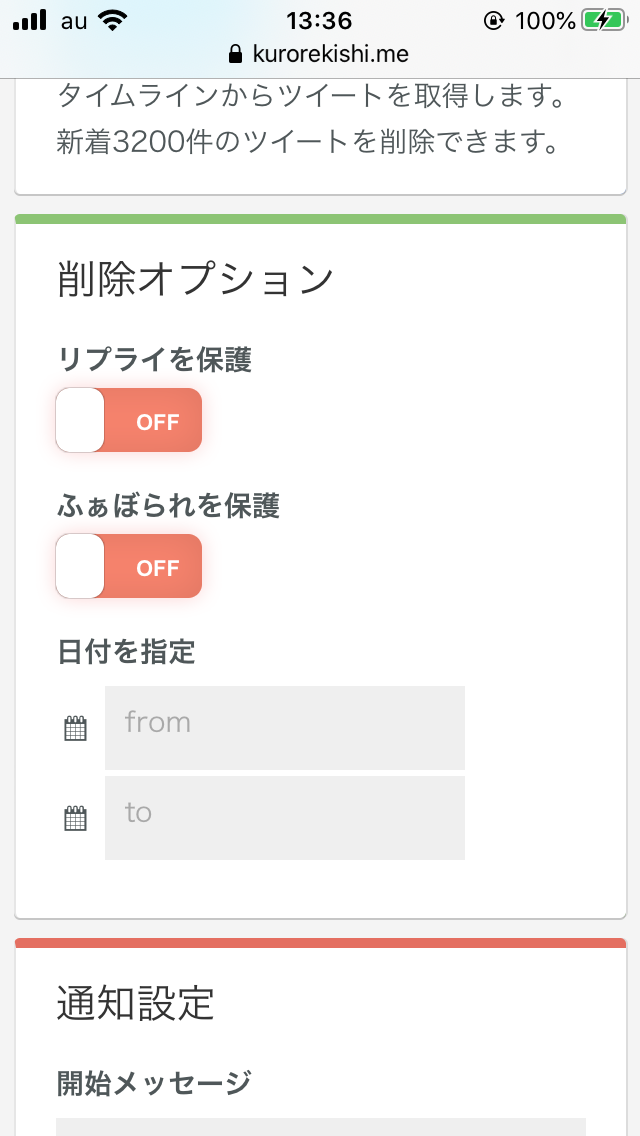
| オプション名 | 内容 |
|---|---|
| リプライを保護 | 誰かのアカウントへの返信を消えないようにする |
| ふぁぼられを保護 | いいねされたツイートを消えないようにする |
| 日付を指定 | 消したいツイートの日付を選択できる |
残しておきたいものがある場合は、忘れずに設定するようにしましょう。
通知設定
削除の開始時と、削除の完了時に自動的にツイートされます。
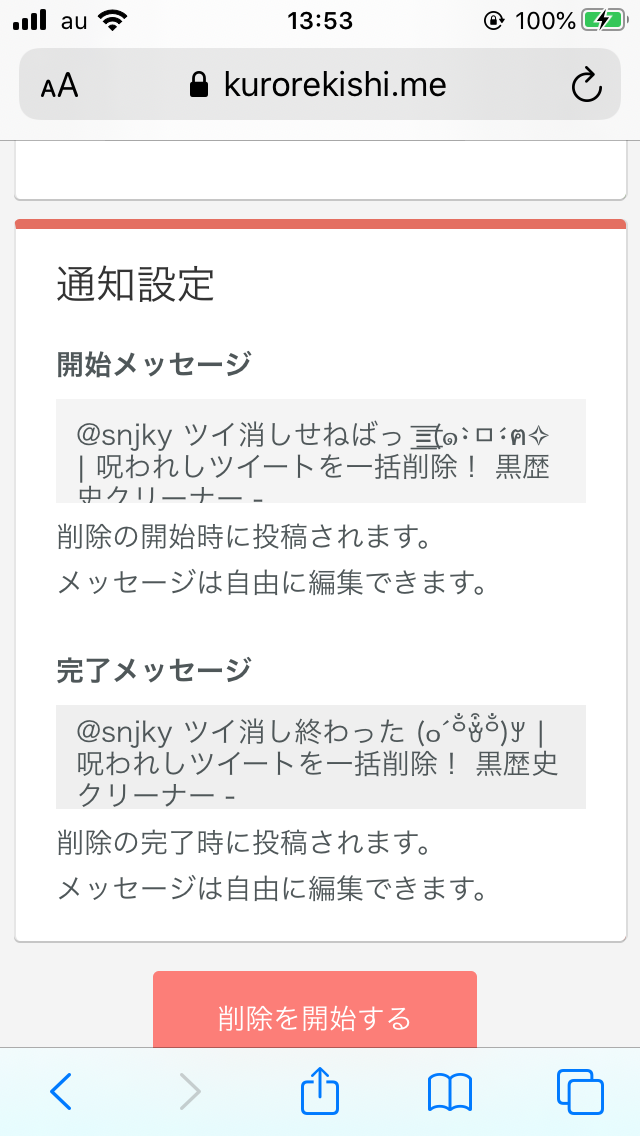
デフォルトで入っているものを消さずに削除を実行した場合、黒歴史クリーナーを使ったことがフォロワーにバレてしまいます。
編集は自由なので、使ったことがバレないようにしたい場合は、自分にだけわかるような文章を入力したり、空欄にしておくとツイートされないようです。
全履歴削除の仕方
3200件以上のツイートを削除したい場合に、全履歴削除をおこないます。
スマートフォンからでは対応していないので、パソコンで作業をおこなうようにしてくださいね。
まずTwitterにログインし、以下の手順で作業を行ってください。
この作業を行うことで、Twitterの全履歴をデータとして取得できます。
アーカイブを取得するのにかなり時間がかかりますが、メールアドレスをTwitterに登録している場合、ダウンロードできるようになったときに通知のメールが届きますよ。
黒歴史クリーナーにもどって以下の手順で作業をおこないましょう。
あとは先程説明した削除の手順と同じように進み、画面に「完了」と出れば削除終了です。